I Windows 8.1 har Microsoft infört ett smutsigt sätt att snabbt avinstallera flera moderna appar samtidigt utan att använda verktyg från tredje part. Även om Windows 8.1 visar avinstallationsalternativet, även när du har valt flera skrivbordsprogram, öppnar du Program och funktioner som vi alla använder för att avinstallera program och uppdateringar genom att klicka på avinstallationsknappen. Så, Windows 8, som med sina föregångare, låter dig inte batch avinstallera skrivbordsprogram.
Det finns massor av situationer där du kanske vill avinstallera flera stationära program samtidigt. Kanske kanske du vill avinstallera program som du inte längre använder. kanske du vill avinstallera program för att frigöra lite diskutrymme.
Som vi alla vet är det ett tråkigt jobb att avinstallera ett program i taget. Medan det finns en massa gratisprogram där ute som Ninite, FreeApps och All My Apps för att batchinstallera populära skrivbordsprogram, avslöjar en snabb sökning att det är svårt att hitta en bra satsvis avinstallerare. Trots det finns det ingen konkret lösning tillgänglig för batch avinstallera skrivbordsprogram, lyckligtvis, ett program som heter IObit Uninstaller förenklar jobbet för batch avinstallation av stationära program.

IObit Uninstaller är ett gratis program för Windows XP, Vista, Windows 7, Windows 8 och Windows 8.1 för att snabbt avinstallera program och uppdateringar. Möjligheten att avinstallera webbläsare verktygsfält som AVG Toolbar och Babylon Toolbar är en av de bästa funktionerna i denna gratis avinstallationsprogram. Medan Uninstaller stöder avinstallation av ett program åt gången, avinstallerar batch-avinstallationsalternativet flera program en bris.
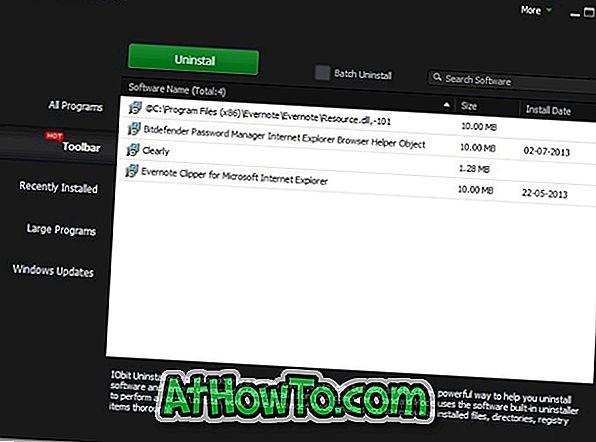
För att avinstallera flera program på en gång med IObit Uninstaller, ladda ner den från den webbsida som nämns i slutet av den här artikeln, skjut upp programmet (det är bärbart), se till att du är i fliken Alla program, kolla alternativet med titeln Batch avinstallation för att se alternativ för att välja flera program, välj program som du vill installera, och klicka sedan på Avinstallera-knappen för att starta avinstallationen av alla valda program.
När du klickar på Avinstallera-knappen visas en bekräftelsedialogruta. Klicka på Ok-knappen för att fortsätta avinstallera valda program.
Medan IObit Uninstaller avinstallerar de flesta program tyst, behöver vissa program som Paint.net manuell inblandning. När Uninstaller fullbordar sin verksamhet ser du ett alternativ att skanna din dator för eventuella kvarvarande objekt i registret (endast tillgängligt i avinstallerat avinstallationsläge).
Den andra snygga funktionen i IObit Uninstaller är Force Uninstaller som möjliggör borttagning av program som inte kan avinstalleras från Program och funktioner. Klicka på alternativet Mer bredvid bildtextknappar (minimera, maximera och stänga knappar) för att starta Force Uninstaller. För att tvinga avinstallera ett program måste du antingen bläddra till programfilen eller ge det exakta namnet på programmet.
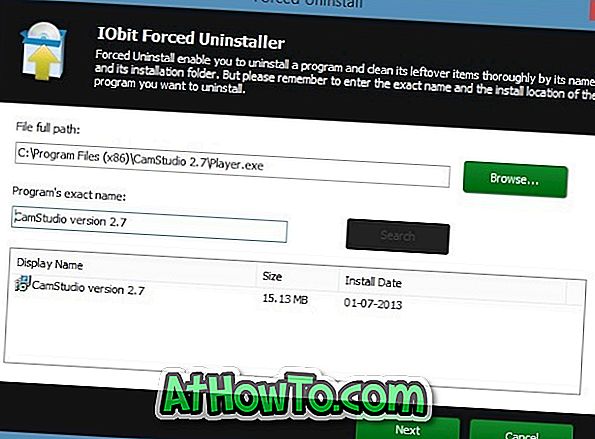
Totalt sett är IObit Uninstaller ett av de bättre programmen där ute för att avinstallera skrivbordsprogram.
Observera att när du klickar på nedladdningsknappen på IObit Uninstaller-sidan tar det dig till freenew.net-webbplatsen som låter dig ladda ner IObit Uninstaller Downloader istället för den faktiska programfilen! Så vi föreslår att du laddar ner IObit Uninstaller från andra kända nedladdningswebbplatser som Softpedia eller CNET.
IObit Uninstaller Hemsida
Hämta IObit Uninstaller (CNET-länk)














